Mac安装JDK8
Posted 小菜鸟 tq
tags:
篇首语:本文由小常识网(cha138.com)小编为大家整理,主要介绍了Mac安装JDK8相关的知识,希望对你有一定的参考价值。
一、下载安装 JDK
JDK安装包的下载推荐从Oracle的官方网站下载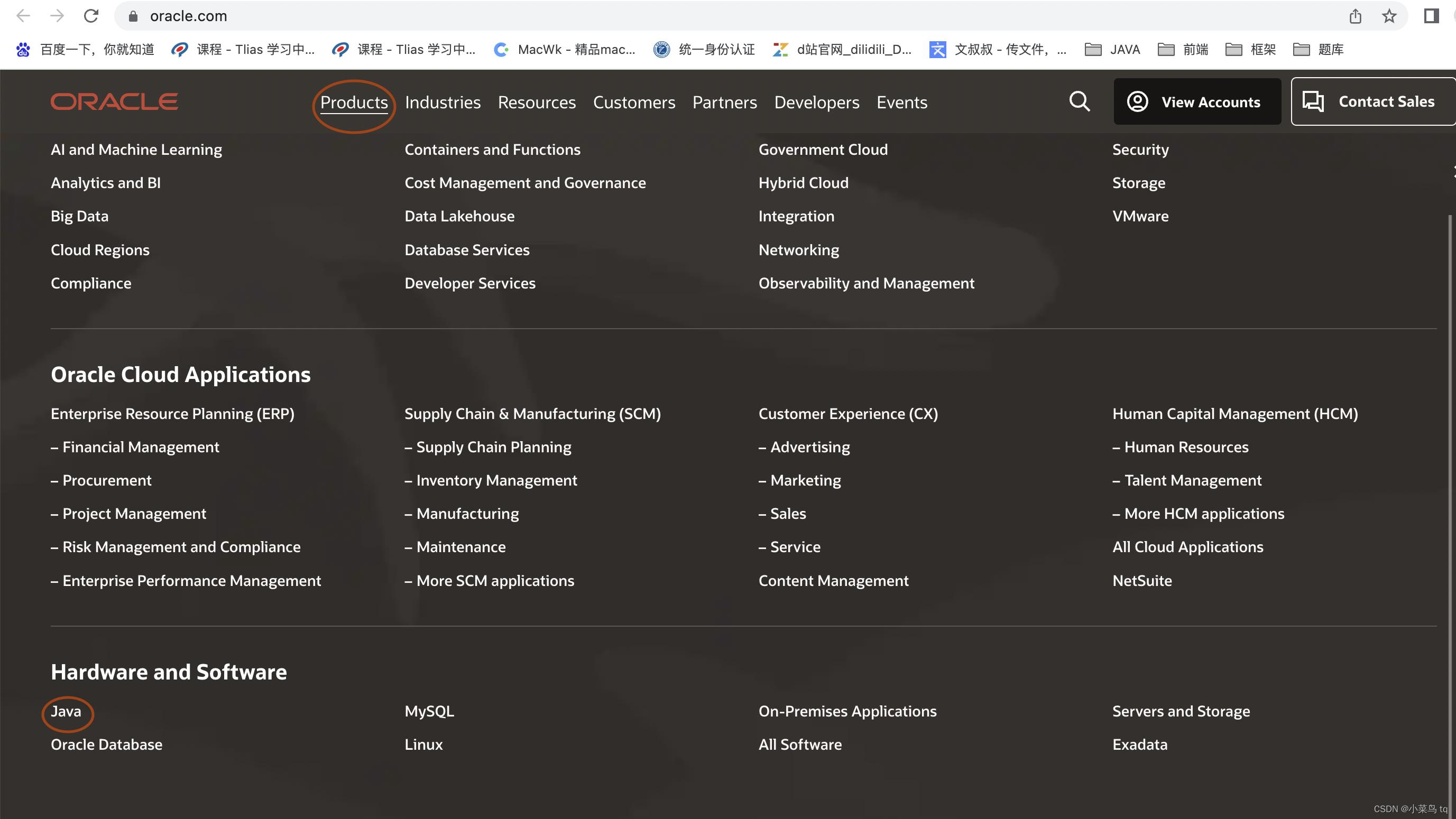
笔者此处下载的是JDK8,下载链接: https://pan.baidu.com/s/1JBYZcKqhl5WmgpBIwEOWkw?pwd=see0 提取码: see0
下载好 JDK 之后双击进行安装,不需要更改安装地址。
二、配置 JDK 的系统环境变量
安装完成之后,我们可以查看 JDK 的安装路径,在资源库/Library下面会出现一个Java的文件夹、目录层级如下:/Library/Java/JavaVirtualMachines/jdk1.8.0_191.jdk,出现jdk1.8.0_191.jdk文件夹说明 JDK 安装成功,接下来就需要配置 JDK 的系统环境变量了

1、打开终端、切换到用户目录下:
cd ~2、编辑.bash_profile文件:
vim .bash_profile按 i 切换到插入模式、在文件内容末尾插入以下内容、JDK的版本根据自己安装的版本进行修改、笔者这里安装的是 jdk1.8.0_191 版本:
JAVA_HOME=/Library/Java/JavaVirtualMachines/jdk1.8.0_191.jdk/Contents/Home3、添加好之后先 esc,再输入 :wq 保存修改退出、执行java -version命令看看是否安装成功、若出现以下内容变说明安装成功以及环境变量配置生效。
java version "1.8.0_191"
Java(TM) SE Runtime Environment (build 1.8.0_191-b12)
Java HotSpot(TM) 64-Bit Server VM (build 25.191-b12, mixed mode)以上便是MacOS操作系统上安装JDK1.8的完整步骤。
Mac 安装 JDK
1.访问Oracle官网 http://www.oracle.com,下载 JDK
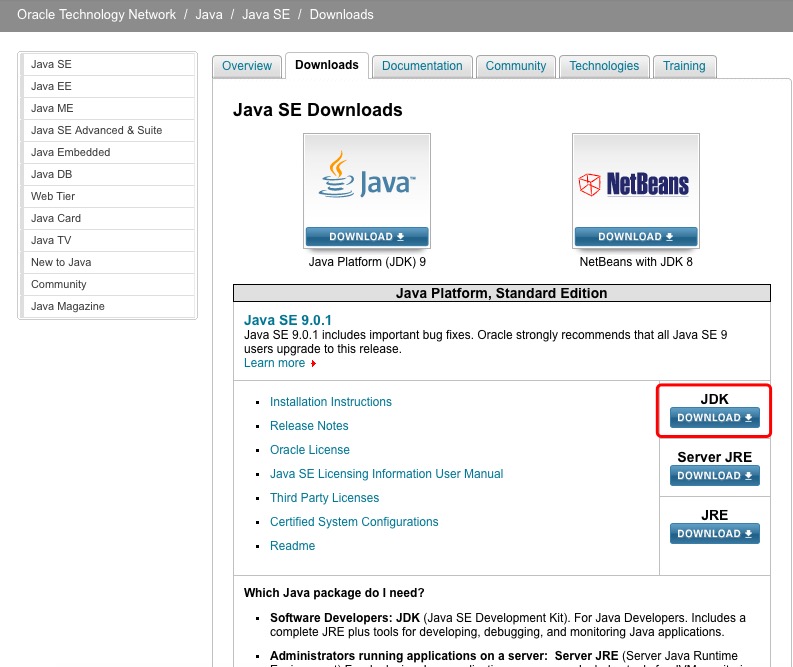

2.安装JDK
解压 1 中下载的压缩包,在Finder下载目录中双击安装。
或者命令行安装,详见:http://www.cnblogs.com/SZxiaochun/p/7745177.html
JDK 安装目录是 /Library/Java/JavaVirtualMachines/
3.配置环境变量
以上是关于Mac安装JDK8的主要内容,如果未能解决你的问题,请参考以下文章